En av de mest forvirrende tingene for en ny fotograf er å forstå bildestørrelse, oppløsning og utskrift.
Så i denne artikkelen vil jeg forklare hva disse begrepene betyr.
Og jeg viser deg hvordan du endrer størrelsen på bildene dine, avhengig av hva du vil gjøre med dem.
La oss komme i gang.
Hva er oppløsning i digitale kameraer?
Når vi snakker om digitale kameraer, refererer oppløsning til antall megapiksler produsert av en bildesensor.
Dette tilsvarer i sin tur generelt mengden detaljer et kamera kan fange.
Så hvis kameraet pakker 20 megapiksler (ofte skrevet som 20 MP), fanger det mindre detaljer enn et kamera med 30 megapiksler, som igjen fanger mindre detaljer enn et kamera med 40 megapiksler. / p>
Men hva er egentlig en megapiksel? Og hvordan påvirker det muligheten din for å skrive ut og vise bilder?
Megapiksler og bildestørrelse

Teknisk sett er et megapiksel lik 1.048.576 piksler; i virkeligheten avrunder kameraprodusenter dette tallet til 1 000 000 når de oppgir hvor stort bilde kameraet vil ta.
Så kameraet mitt tar for eksempel 14,6 megapiksler, som er rundt 14 600 000 piksler per bilde ( 14,6 x 1 000 000). Denne informasjonen forteller deg ingenting om bildets faktiske pikselmål – den forteller deg bare det totale antallet piksler som utgjør bildet.
Kameraet mitt, som de fleste speilreflekskameraer, tar bilder med et bildeforhold på 1.5. Så forholdet som sammenligner antall piksler langs den lange kanten av bildet og den korte kanten av bildet er 3: 2.
Hvert av mine RAW-bilder i full størrelse har en størrelse på 4672 x 3104 piksler. Så ved å multiplisere antall piksler langs bildebredden med de langs bildehøyden, får vi det faktiske antall piksler i bildet (4672 x 3104 = 14 501 888). Du og jeg kan kalle dette 14,5 MP, men kameraprodusenter avrunder dette og kaller det et 14,6 MP-kamera.
Du kan sjekke bredden og høyden på et bilde ved hjelp av fotoredigeringsprogramvaren. I Photoshop kan du åpne bildet ditt og deretter velge Fil > Filinfo > Kameradata. Bildet over viser den resulterende informasjonsdialogboksen.
Nå er selve en piksel et enkelt bildeelement – og for våre formål er det det minste elementet som bildet ditt kan deles opp i. En piksel kan bare være en farge, og et fotografi består av et rutenett med tusenvis av piksler, hver av de forskjellige fargene som sammen utgjør bildet ditt.
Du kan se disse pikslene hvis du åpner et bilde og zoomer inn til du ser enkelte fargeblokker (som vist nedenfor). Hver av disse blokkene er en piksel:
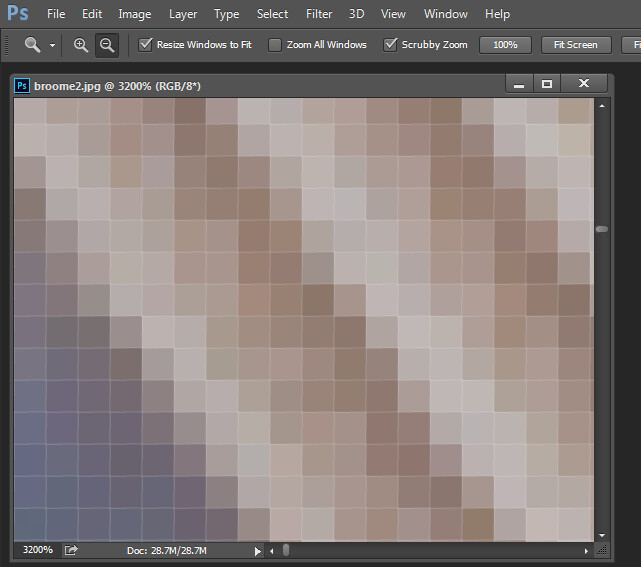
Hvorfor størrelse er viktig når du skriver ut
Når du skriver ut et bilde, kan du støte på begrepet PPI eller piksler per tomme. Dette refererer bokstavelig talt til antall piksler i en tomme lang linje i et bilde.
De fleste utskriftstjenester, og faktisk din egen skriver, vil kreve en viss tetthet av piksler i bildet (PPI) for å være i stand til å gjengi et utskrift som ser bra ut (dvs. med jevne fargeoverganger slik at du ikke kan se hver enkelt piksel).
Vanlige utskrifts-PPI-verdier varierer fra 150 til 300 PPI, selv om noen avanserte magasiner kan kreve bilder som er 1200 PPI.
Så hvis du for eksempel vil skrive ut en 4 x 6 tommers bilde ved 300 PPI, så trenger du en fil som har minst 4 x 300 (1200) piksler langs kortsiden og 6 x 300 (1800) piksler på langsiden. Med andre ord må den være på minst 1200 x 1800 piksler.
For å skrive ut et bilde på 8 x 10 tommer med 300 PPI, bruk samme matematikk:
Multipliser utskrevet bildes bredde og høyde i tommer med 300 piksler. Resultatet er 2400 x 3000 piksler, som er bildets oppløsning du trenger for å skrive ut et 8 x 10-bilde med 300 PPI.
Derfor, når du beskjærer og størrelse på et bilde for utskrift, må du vite hvilken PPI bildet skal være. Skriverhåndboken eller utskriftstjenesten din skal kunne fortelle deg dette.
Nedenfor er et skjermbilde fra MpixPro.com-nettstedet som viser deres optimale og minimale bildestørrelser for standard utskriftsstørrelser. Skriverutgangene deres er på 250 PPI (men kan håndtere 100 PPI-bilder), selv om andre tjenester kan variere, så sjekk alltid før du forbereder bildene dine.

Bruk beskjærings- eller størrelsesfunksjonen i programvaren for å størrelse bildet til ønsket bredde og høyde og ønsket PPI-oppløsning.
Her blir et bilde beskåret til en størrelse på 3000 x 2400 piksler justert fra 72 PPI til 300 PPI som forberedelse til utskrift ved 300 PPI.Det kreves ingen resampling, siden bildet allerede har de riktige dimensjonene, og bare oppløsningen krever justering.

Photoshop, som andre applikasjoner, vil også beskjære et bilde til en fast størrelse og oppløsning hvis du skriver inn dine ønskede verdier i alternativlinjen når du har valgt beskjæringsverktøyet (se nedenfor). Hvis bildet ditt er mindre enn de typede dimensjonene, forstørres bildet ved å bruke standard resamplingsmetode. Selv om det generelt ikke er tilrådelig å forstørre bilder, forutsatt at bildet allerede er nær ønsket størrelse, vil det generelt ikke føre til et betydelig tap av kvalitet når du forstørrer det litt.

Størrelse for skjermen
Når den kommer til å vise bilder på skjermen, trenger du langt færre piksler enn du gjør for utskrift.
Dette er fordi tettheten til piksler på skjermen er langt mindre enn det som kreves for utskrift. For eksempel er en typisk skjerm 1920 x 1080 piksler i størrelse; for å fylle skjermen trenger du bare et bilde som er 1920 x 1080 piksler. Det er omtrent det samme størrelsesbildet du trenger for en 4 x 6-utskrift ved 300 PPI – men 1920 x 1080 pikselbildet vises perfekt på en 23-tommers skjerm.